KDE Plasma 5 tiene un excelente conjunto de valores predeterminadosaplicaciones, pero no son para todos. Afortunadamente, Plasma 5 tiene un conjunto robusto de configuraciones que permiten al usuario personalizar y cambiar los valores predeterminados del programa fácilmente. ¿No está seguro de cómo personalizar y cambiar los valores predeterminados del programa en KDE Plasma 5? ¡Te cubrimos! Siga a medida que avanzamos sobre cómo personalizar y ajustar las aplicaciones predeterminadas en el escritorio Plasma 5, ¡y más!
Acceda a la configuración predeterminada de las aplicaciones
Como la mayoría de las cosas en KDE, el área de configuración de la aplicación predeterminada está escondida en el área de configuración del sistema. Para acceder a él, deberá abrir la aplicación de configuración del sistema de KDE.
Para acceder a la aplicación Configuración del sistema KDE, vaya al panel Plasma y haga clic en el menú de aplicaciones. Desde allí, puede escribir "Configuración del sistema" e iniciar la aplicación con esa etiqueta.
En la aplicación Configuración del sistema, busque la barra lateral izquierda en la ventana y desplácese a la sección "Personalización".
En la sección Personalización, busque el ícono "Aplicaciones" y haga clic en él para acceder al área de configuración predeterminada.
Nota: ¿No puede encontrar "Aplicaciones" en la aplicación Configuración del sistema? Una forma alternativa de acceder a la configuración predeterminada en KDE Plasma es escribir "Aplicaciones predeterminadas" en el menú de la aplicación. Una vez que haga eso, haga clic en la aplicación con "Aplicaciones predeterminadas" y podrá acceder a la configuración de esa manera.
Establecer valores predeterminados con la configuración de plasma de KDE
Configuración de las aplicaciones predeterminadas en KDE Plasma 5está separado por aplicaciones. En esta sección, veremos cómo puede cambiar lo que el escritorio de Plasma considera las aplicaciones predeterminadas que se usarán para el correo electrónico, la administración de archivos, los comandos de terminal y la navegación en la web.
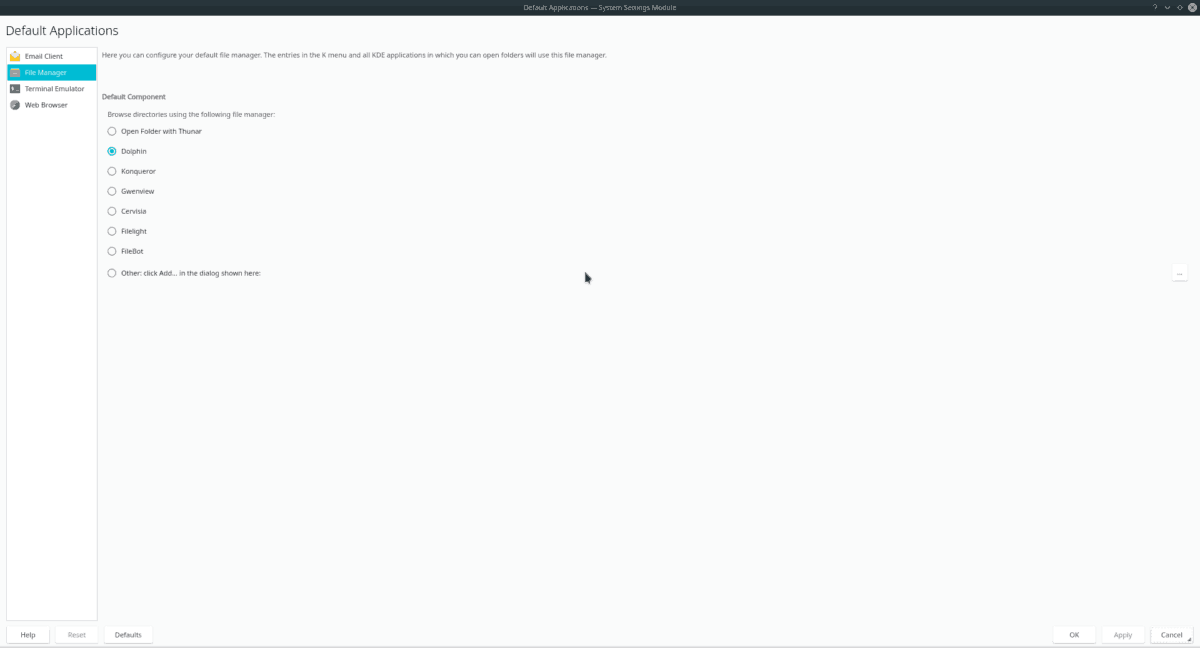
Cliente de correo electronico
KMail es el cliente de correo electrónico elegido para el entorno de escritorio KDE Plasma 5. Si no eres fanático de él, puedes cambiarlo rápidamente localizando la sección "Cliente de correo electrónico".
Una vez en la sección "Cliente de correo electrónico", seleccione el botón "Usar un cliente de correo electrónico diferente". Luego, haga clic en el botón Examinar para configurarlo en la aplicación de correo electrónico que prefiere usar en KDE.
Administrador de archivos
No hay duda de que el administrador de archivos KDE Plasma 5 es potente y útil. Aún así, no es para todos. Para cambiar el administrador de archivos predeterminado en KDE, busque la sección "Administrador de archivos" y haga clic en él.
Cuando haya llegado a la sección "Administrador de archivos", marque la casilla junto a un administrador de archivos alternativo en lugar de Dolphin.
Emulador de terminal
Muchos usuarios de Linux tienen una aplicación de terminal favorita, por lo que es genial ver que KDE Plasma 5 les permite a los usuarios decirle al escritorio qué aplicación de terminal usar.
Para configurar la aplicación de terminal predeterminada enPlasma, busque "Terminal Emulator" en la aplicación de configuración y haga clic en él. Desde allí, seleccione "Usar un programa de terminal diferente" y haga clic en el botón Examinar para configurar el sistema en su emulador de terminal preferido.
navegador web
La mayoría de las distribuciones de Linux (incluidas las quevienen con KDE Plasma 5) tienen el navegador web Firefox por defecto. Si no eres fanático de Firefox y quieres cambiarlo a un navegador diferente, busca la sección "Navegador web" y haz clic en él. Luego, seleccione el menú "en la siguiente aplicación" y use el menú desplegable para asignar su navegador web favorito.
Establecer valores predeterminados para archivos en KDE Plasma 5
Para establecer valores predeterminados para archivos particulares en KDE Plasma 5, deberá abrir el administrador de archivos Dolphin. Una vez abierto, establezca el valor predeterminado para sus archivos siguiendo las instrucciones paso a paso a continuación.
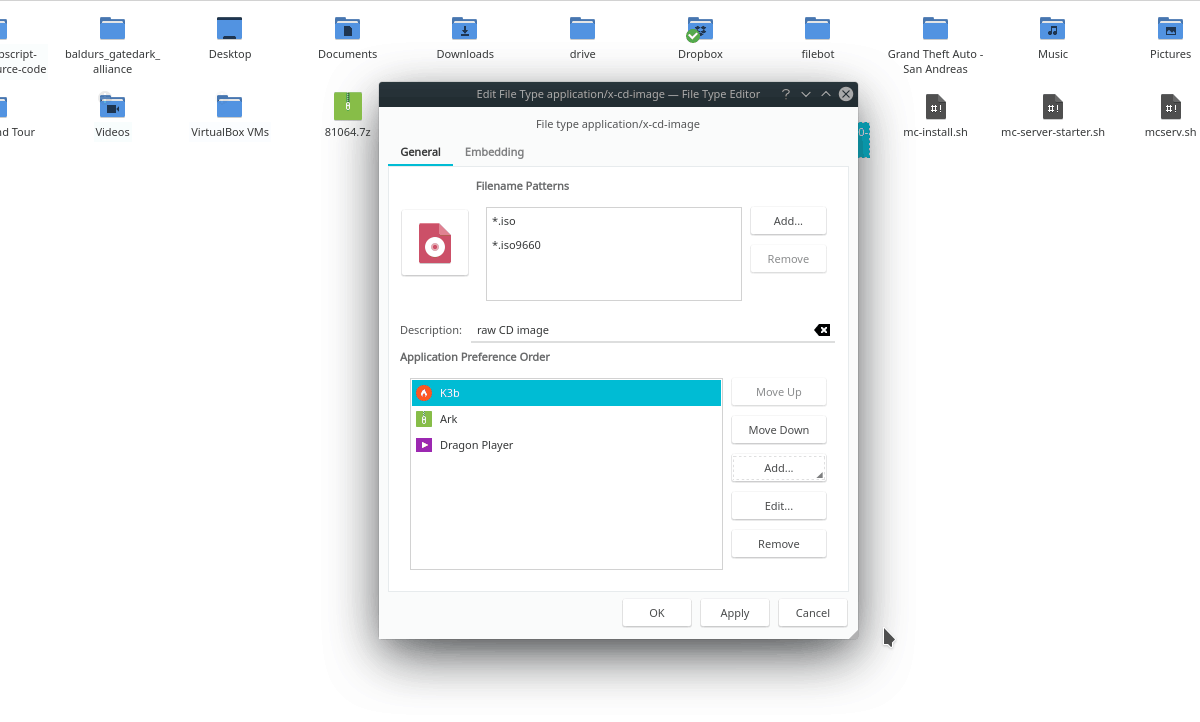
Paso 1: Con Dolphin, vaya a la ubicación del archivo del que desea cambiar los valores predeterminados.
Paso 2: Haga clic derecho en el archivo, luego haga clic en "Propiedades".
Paso 3: En la ventana "Propiedades", haga clic en el botón "Opciones de tipo de archivo".
Paso 4: Utilice la ventana "Opciones de tipo de archivo" para cambiar elaplicación predeterminada con la que un archivo en particular está asociado en KDE Plasma 5. Asegúrese de repetir este proceso para cada tipo de archivo con el que desee cambiar las asociaciones de programas.
Configuración de los valores predeterminados del programa - Terminal
Buscando cambiar los programas predeterminados en KDEPlasma 5 con el terminal? Si es así, debe editar el archivo mimeapps.list. Para editar este archivo, abra una ventana de terminal e ingrese el siguiente comando para abrir el archivo en Nano.
nano -w ~/.config/mimeapps.list
Ahora que el archivo mimeapps.list está abierto en el editor de texto Nano, podrá ver una lista de todos los programas predeterminados en su sistema en una lista agradable y ordenada.
Utilizando la Arriba y Abajo teclas de flecha, navegar por la lista y encontrar elsecciones que le gustaría editar y cambiar el código para satisfacer sus necesidades. Por ejemplo, si desea cambiar el administrador de archivos predeterminado en KDE Plasma de Dolphin a Thunar, debería:
inode/directory=Thunar-folder-handler.desktop;
¿No sabes qué poner para configurar tu programa favorito como predeterminado? Esto es lo que debes hacer. Primero, use el discos compactos ordenar y entrar / usr / share / aplicaciones /.
cd /usr/share/applications/
A continuación, ejecute el ls comando y ver la impresión de las aplicaciones.
ls
Tome nota del archivo ".desktop" del programa y escríbalo en el archivo mimeapps.list.
Una vez que haya terminado de realizar cambios en las aplicaciones predeterminadas a través de Nano, guarde los cambios presionando Ctrl + Oy cerrarlo con Ctrl + X. KDE Plasma 5 debería comenzar a usar instantáneamente las nuevas opciones de aplicación predeterminadas.













Comentarios